桌式电脑设置开机密码的步骤是什么?
62
2024-07-29
电脑开机密码是我们保护个人隐私和数据安全的重要手段,但在某些情况下,我们可能会忘记密码或需要紧急访问电脑。本文将教你如何在1分钟内强制解除电脑开机密码保护,但请注意,这只能在你拥有合法访问权的情况下进行。
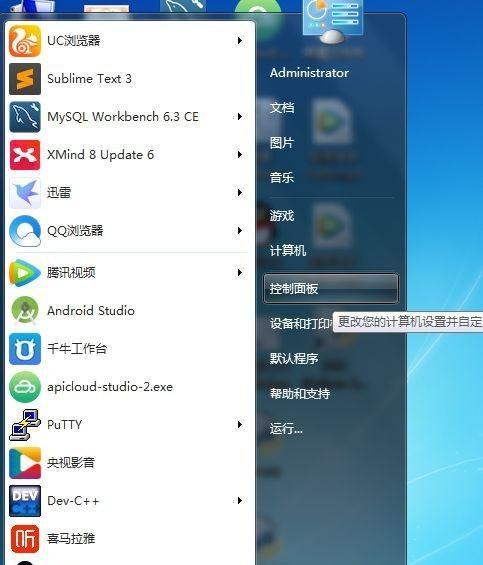
1.准备所需工具

在进行密码解除之前,你需要准备一个可移动存储设备和一台可以运行的计算机。
2.创建可启动的USB驱动器
使用特定软件将可移动存储设备转换为可启动的USB驱动器,以便在解除密码时使用。

3.启动被锁定的电脑
插入准备好的可启动USB驱动器,重新启动被锁定的电脑,进入BIOS设置并设置从USB启动。
4.进入PE环境
一旦从USB启动,系统将进入PreinstallationEnvironment(PE)环境,你可以在这里执行解锁操作。
5.找到并打开系统目录
通过PE环境中的文件资源管理器,找到并打开被锁定电脑的系统目录。
6.替换Utilman.exe文件
在系统目录中,你需要将Utilman.exe文件替换为一个可执行文件,以绕过密码保护。
7.重启电脑
完成替换后,重新启动电脑并进入登录界面,点击“辅助选项”按钮。
8.打开命令提示符
在辅助选项界面中,点击“命令提示符”选项,即可打开命令提示符窗口。
9.重置密码
在命令提示符窗口中,输入相应命令来重置被锁定账户的密码。
10.登录电脑
使用新设置的密码登录电脑,并修改为自己熟悉的密码。
11.恢复Utilman.exe文件
登录成功后,回到PE环境,将之前替换的Utilman.exe文件恢复为原始文件。
12.退出PE环境
完成所有操作后,退出PE环境,重新启动电脑,并正常进入系统。
13.密码保护注意事项
在解除密码保护后,你需要重新设置合适的密码,以确保个人数据和隐私的安全。
14.法律和道德责任
请务必遵守相关法律法规,在拥有合法访问权的情况下使用本文提供的方法。
15.结语:选择合适的解锁方法
虽然本文提供了一种快速解除电脑开机密码的方法,但在实际操作中,请根据自身情况选择合适的解锁方法,并切勿滥用这些技巧。
本文介绍了一种在1分钟内强制解除电脑开机密码的方法,需要合法访问权才能进行。在紧急情况下或忘记密码时,可以尝试使用这些步骤来访问被锁定的电脑。然而,请牢记法律和道德责任,遵守相关规定并正确使用这些技巧。
版权声明:本文内容由互联网用户自发贡献,该文观点仅代表作者本人。本站仅提供信息存储空间服务,不拥有所有权,不承担相关法律责任。如发现本站有涉嫌抄袭侵权/违法违规的内容, 请发送邮件至 3561739510@qq.com 举报,一经查实,本站将立刻删除。